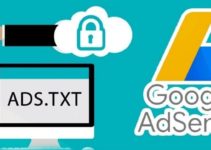Как в WordPress исправить ошибку - Ссылка по которой вы перешли устарела. Коллеги, если вы видите сообщение об ошибке в WordPress, в котором говорится, что Ссылка, по которой вы перешли, устарела, то эта инструкция для вас. Срок действия ссылки, по которой вы перешли, устарел - это одна из наиболее типичных проблем WordPress, с которой вы можете столкнуться при использовании движка.
Эта ошибка не дает подсказок о том, что на самом деле не так, и поэтому новичкам трудно её решить.
Проблема обычно возникает, когда файл, который вы пытаетесь загрузить, превышает ограничения WordPress по умолчанию на загрузку и выполнение. У меня например, появляется ошибка когда я пытаюсь Очистить кэш или Очистить данный URL:
Нажимаю Очистить кэш и вот она зараза - Ссылка, по которой вы перешли, устарела. Пожалуйста, попробуйте ещё раз:
Ошибка часто возникает при загрузке темы или плагина WordPress из области администрирования WordPress на ваш сайт. Настройки по умолчанию для хостинговых компаний WordPress ограничивают размер файла, который вы можете загрузить через панель администратора WordPress. Если вы попытаетесь загрузить файл темы, размер которого превышает обычное ограничение, вы получите сообщение об ошибке.
Так вот, не важно по какой причине появляется эта ошибка, её можно легко исправить.
Вы сможете выбрать тот способ, который выглядит проще, или тот, который работает на вашем хостинге.
Ссылка по которой вы перешли устарела как исправить?
Увеличение ограничений на загрузку по умолчанию — лучший способ решить проблему одним из следующих способов:
- Обновите версию PHP;
- Увеличьте лимиты в файле .htaccess;
- Увеличьте лимиты в файле functions.php;
- Увеличьте лимиты в файле php.ini;
Первым делом, на всякий случай, не забудьте сделать резервную копию вашего сайта перед изменением основных файлов WordPress.
Обновите версию PHP
Вы можете ожидать появления проблемы Ссылка, по которой вы перешли, устарела на вашем сайте, если вы используете устаревшую версию PHP. Вам будет сложно поддерживать правильную работу вашего веб-проекта, если WordPress не совместим с вашей версией PHP.
Вы можете обновить версию PHP у своего хостинг-провайдера. Например, на хостинге Бегет выберите самую последнею:
Обновить версию PHP - самый наилучший способ. Не хотите, тогда используйте следующий метод.
Увеличьте лимиты в файле .htaccess
WordPress использует файл .htaccess в качестве основного файла. Вы можете настроить ограничения загрузки по умолчанию, установленные WordPress, отредактировав этот файл и скопировав в него небольшой код.
Откройте для редактирования файл .htaccess
Теперь добавьте следующий фрагмент кода в конец файла .htaccess:
php_value upload_max_filesize 138M
php_value post_max_size 138M
php_value max_execution_time 300
php_value max_input_time 300Вот интерпретация значений:
- upload_max_size : Максимальный размер файла, который вы можете загрузить.
- post_max_size : Максимальный размер всех данных в сообщении, включая текст, изображения и другие медиа-файлы.
- max_execution_time: максимальное количество времени, в течение которого сценарий может выполняться до прерывания, даже если он не завершен.
Вы можете установить значения для переменных upload_max_size и post_max_size в соответствии с вашими требованиями (чтобы они превышали файл, который вы пытаетесь загрузить). Вам также нужно будет увеличить max_execution_time до времени, которое, по вашему мнению, потребуется для загрузки файла. Если вы не уверены, то можете попробовать удвоить это значение.
После добавления кода сохраните изменения.
Увеличьте лимиты в файле functions.php
Для опытных пользователей - чтобы увеличить ограничения, добавьте следующий код в файл functions.php и обновите файл. Для новичков, прочтите сначала - как добавить безопасно код в файл functions.php WordPress:
@ini_set( 'upload_max_size' , '130M' );
@ini_set( 'post_max_size', '130M');
@ini_set( 'max_execution_time', '300' );Вы также можете изменить значения для переменных под ваши требования. И последний способ.
Увеличьте лимиты в файле php.ini
Если вы не хотите редактировать файл functions.php или .htaccess, вы можете увеличить ограничения в файле php.ini. Это достигается путем изменения или создания файла php.ini.
Во-первых, проверьте, не содержит ли уже папка public_html вашего сайта на сервере файл php.ini. Если файл не существует, вы можете создать пустой файл php.ini с помощью обычного текстового редактора, например блокнота, добавить приведенный ниже фрагмент кода и загрузить его на свой сайт ВордПресс.
upload_max_filesize = 138M
post_max_size = 138M
max_execution_time = 300Друзья, если ни один из вышеперечисленных методов не работает для вас, подумайте о том, чтобы связаться с вашим хост-провайдером. Их служба поддержки поможет вам устранить ошибку - Ссылка, по которой вы перешли, устарела.
В заключение
Если у вас есть свой сайт WordPress, в какой-то момент вполне нормально столкнуться с ошибками. Но всегда легко устранить распространенные ошибки WP и исправить их. Чтобы устранить ошибку "Срок действия ссылки, по которой вы перешли, устарел", вы можете отредактировать файл functions.php и увеличить ресурсы PHP.
Если вы не хотите добавлять дополнительный код на свой сайт, вы можете вместо этого использовать метод .htaccess.
В качестве альтернативы метод php.ini также прост и быстр. Однако вам следует обновиться до самой последней версии PHP для достижения наилучших результатов, если у вас есть проблемы с совместимостью PHP.
И наконец, если ни один из этих способов вас не устраивает, обратитесь в свою хостинговую компанию и попросите их исправить это для вас.
Проблема загрузки огромных файлов через админ-панель WordPress должна решаться за счет увеличения ресурсов PHP с помощью методов, упомянутых в этой статье.
Надеюсь, сегодняшний мой пост помог вам. Удачи вам!


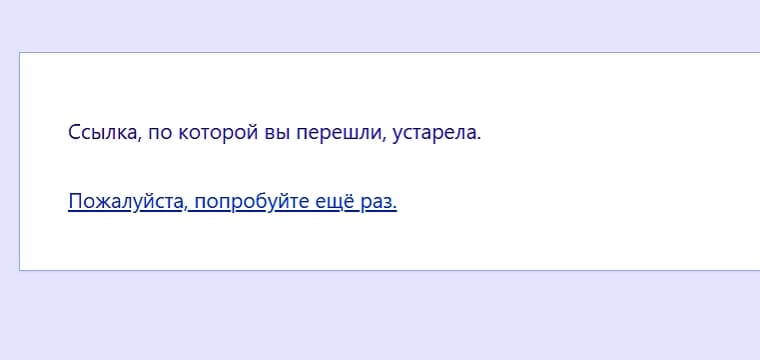

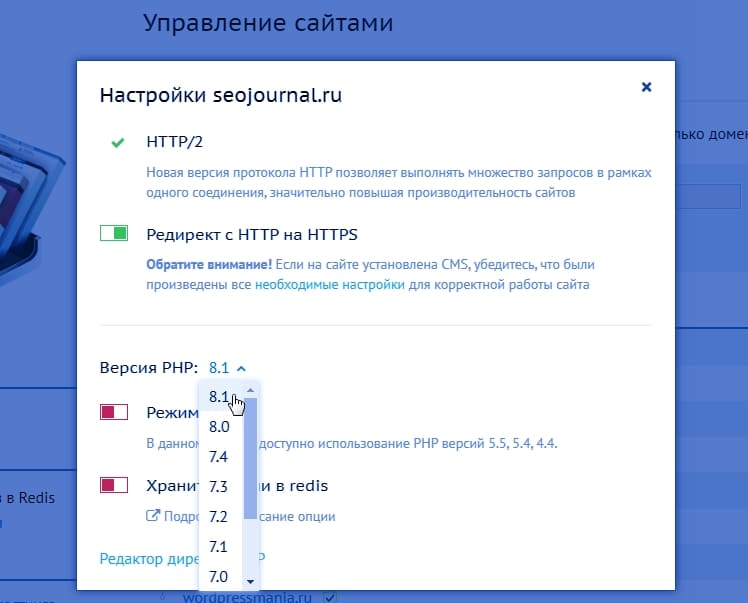
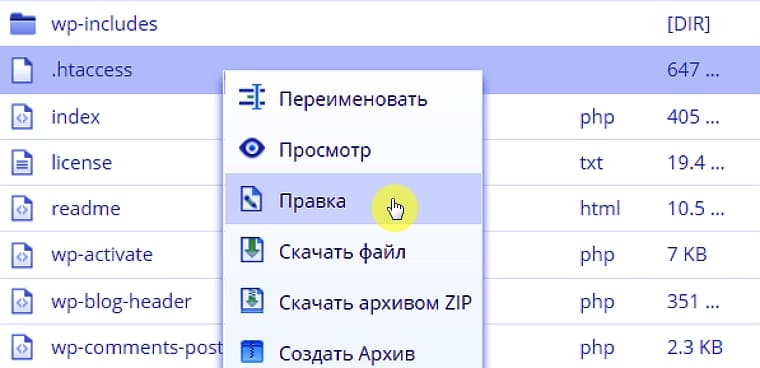
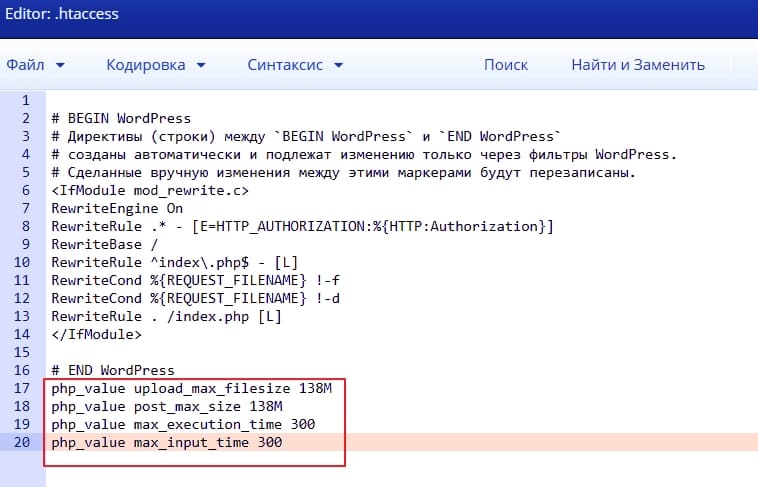



![Ошибка Rank Math SEO. Как исправить? [2 способа]](https://wordpressmania.ru/wp-content/uploads/2020/11/oshibka-rank-math-seo-211x150.jpg)